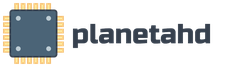Windows update бесконечный поиск. Поиск обновлений длится бесконечно. Возможное решение
Долгое время достаточно большое количество пользователей сталкивалось с проблемой, когда процесс поиска обновлений в Центе обновлений становился "бесконечным" и занимал огромное количество времени. Не было известно средства, которое стопроцентно решало бы данную проблему, однако существал ряд рекомендаций по установке определенных обновлений, которые в большинстве случаев все же помогали в ее решении. Необходимые обновления можно было скачать и установить вручную, но так как в ряде случаев этот процесс был сопряжен с определенными трудностями, то для того что бы сделать его более удобным для простого пользователя я собрал все необходимое в один готовый набор. В настоящий момент, можно сказать, что ситуация в этом вопросе изменилась несколько в лучшую сторону.
Начиная с октября 2016 года корпорация Microsoft перешла на новую систему обновлений и стала выпускать ежемесячные накопительные пакеты ("security monthly quality rollup"), а также отдельные обновления безопасности ("security only quality update"). В апреле месяце корпорация выпустила накопительный пакет и обновление безопасности, которые содержали обновленную версию клиента обновлений. Поэтому сейчас можно просто установить последний кумулятив или апрельское обновление безопасности для тех кто предпочитает устанавливать только их. Для большинства это будет достаточно эффективным спосом решения проблемы. Однако, к сожалению, в новую версию клиента была добавлена проверка последнего поколения процессоров для возможности дальнейшего получения обновлений. Безусловно существуют патчи, позволяющие обойти данную проверку, но в случае, когда по тем или иным причинам некоторые пользователи предпочтут не устанавливать даннные обновления, то для них этот набор может продолжать оставаться достаточно актуальным.
На данный момент, набор включает в себя следующие обновления:
- WindowsUpdateAgent-7.6 (KB2887535 - для Windows 7) - его установка является обязательным условием нормального функционирования Центра обновлений. Без него поиск обновлений фактически не будет работать. В наборе он представлен тремя cab файлами - "WUClient-SelfUpdate-ActiveX", "WUClient-SelfUpdate-Aux-TopLevel" и "WUClient-SelfUpdate-Core-TopLevel".
- Windows Update Client (KB3138612 - для Windows 7) (KB3138615 - для Windows 8.1) - последняя версия клиента обновлений. С момента выхода Windows 10, почти ежемесячно компания стала выпускать обновления нового клиента для Центра обновлений, который как раз и должен был решать проблему с поиском. И действительно его установка является одним из необходимых средств, чтобы справится с данной ситуацией. Установка последнего из клиентов также имеет смысл и для решения проблемы повышенного потребления оперативной памяти службой Центра обновлений. Так как в некоторых случаях, если последний клиент не был установлен, то служба обновления начинала сильно отъедать память, что в свою очередь сказывалось на скорости самого процесса обновления. Особенно это касалось слабых систем с небольшим объемом памяти.
- July 2016 update rollup (KB3172605 - для Windows 7) (KB3172614 - для Windows 8.1) - также содержит новую версию клиента обновлений, но при этом не заменяет KB3138612 (KB3138615) . К сожалению, в данное обновление были включены так же и некоторые функции телеметрии, в частности оно заменяет обновление KB3075249 и как и оно, включает файл consent.exe, содержащий точки телеметрии. Однако, если из всех не рекомендованных обновлений вы установите только его, то скорее всего его функции телеметрии будут не активны, поэтому обновление KB3172605 (KB3172614) теперь включено в набор, что представляется мне все же меньшим злом.
Для начала установки обновлений вам нужно будет запустить, входящий в набор, батник "SearchFix.cmd ". Обновления из набора устанавливаются в систему с помощью дисма, что позволяет полностью исключить ситуацию, когда из-за влияния "бесконечного " поиска вам не удается вручную поставить необходимое обновление, так как процесс установки обновлений в данном случае никак не будет зависеть от работы самой службы Центра обновлений (wuauserv). Так же эти обновления могут быть у вас уже установлены, но иногда они могут быть установлены, скажем так - "криво", в таком случае установка батником с помощью дисма позволит корректно обновить их установку в системе без необходимости их удаления.
В семерке довольно давно появился такой баг, как бесконечный поиск обновлений, и все бы ничего, можно забить на обновления, но дело в том, что служба центра обновления грузит практически процессор до 100%, пытаясь их (обновления) найти.
Варианта тут два, либо отключить службу центра обновления, либо искать способы решения проблемы.
Поскольку я являюсь все же сторонником установки обновлений, и довольно часто настраиваю компьютеры, эта проблема мне порядком поднадоела, и после очередного безрезультатного «Поиск обновлений Windows…» практически в течении суток вывело меня окончательно и я «пошел» гуглить.
Второе решение проблемы Fix it – программа от Microsoft для устранения неполадок Центра обновления Windows. Скачать его можно бесплатно вот отсюда http://go.microsoft.com/?linkid=9830262 (WindowsUpdateDiagnostic.diagcab). Данная утилита обнаружила проблемы с центром обновлений, но написала что проблема не устранена.
Я повторюсь на чистой только что установленной операционной системе и вывод у меня один, чего-то на серверах майскрософта намутили и семерка перестала видеть обновления без пинка. Образ диска оригинальный без каких либо вмешательств, который использую не один год, с которым раньше проблем не было, поэтому однозначно что-то намутил майкрософт, не исключаю, что для того, чтоб использовали более новые версии Windows.
Это было не большое отступление, и личное мнение но вернемся к проблеме. Получив сообщение, от что WindowsUpdateDiagnostic, что проблемы, есть но не устранены, я продолжил поиски решения проблемы.
И так, третье решение. Очистка кэша обновлений. Для этого открываем командную строку (cmd) от имени администратора и пишем поочередно:
net stop wuauserv
ren %windir%\SoftwareDistribution SoftwareDistribution.OLD
net start wuauserv
Четвертое решение, установка обновления KB3102810, так же берем бесплатно отсюда https://www.microsoft.com/ru-ru/download/details.aspx?id=49540 .
Сначала ставится не захотело, опять же выдавало поиск обновлений теперь уже в окошке установщика этого обновления. Выключил интернет, перегрузил компьютер и о чудо обновления установилось! Перегрузил компьютер, включил интернет. Далее опять WindowsUpdateDiagnostic и тут частичный успех, от выдал только одну ошибку 0x8024402c.
Было найдено, что это как правило это неверная настройка прокси-сервера или проблемы с интернет. Для устроения ее необходимо:
открыть Internet Explorer ->> Сервис - Свойства обозревателя - вкладка Подключения - настройка LAN - Дополнительно и удалить все в исключениях.
У меня никаких проблем с интернетом, а тем более прокси серверов не используется, но Internet Explorer это «зло» даже в чистой, только что установленной Windows, поэтому на всякий случай проверил, но там все как положено.
И опять же в командной строке выполнить команду:
netsh winhttp reset proxy
Которая в ответ сообщила: «Текущие параметры WinHTTP прокси. Прямой доступ (без прокси-сервера)».
И наконец последний шаг в решении ошибки 0x8024402c — Удалите файлы в папке Windows\SoftwareDistribution. Собственно это было сделано в третьем решении проблемы, но там папка была переименована в SoftwareDistribution.OLD, и автоматически создалась новая, а тут действие аналогичное, но просто с очисткой содержимого без всяких переименований.
Что я собственно и сделал, удалил все, что дало удалить из папки SoftwareDistribution. Перегрузился уже без особой надежды запустил WindowsUpdateDiagnostic и о ЧУДО! Он выдал что ошибка 0x8024402c устранена и больше никаких ошибок нету!
Еще раз перегрузил компьютер, открыл центр обновлений, минут 15 «Поиск обновлений Windows…» и наконец выдало список обновлений с предложением загрузить и установить их.
Выкинув лишнее, получается при наличии проблемы надо сделать следующее:
1. Скачать WindowsUpdateDiagnostic.diagcab (http://go.microsoft.com/?linkid=9830262) и убедиться, что ошибки есть.
2. Скачать KB3102810, (https://www.microsoft.com/ru-ru/download/details.aspx?id=49540). Это обновление для x64, как оно поведет себя на x32 не знаю, но при возможности проверю. Хотя в основном ставлю систему x64, но надеюсь и в x32 подобное решение проблемы сработает.
3. Выключить вай-фай или сетевую карту, установить скачанный KB3102810.
4. Перезагрузить компьютер, включить интернет.
5. Проверить на всякий случай настройки прокси в IE, и сбросить их через командную строку netsh winhttp reset proxy.
6. Удалите файлы в папке Windows\SoftwareDistribution, что не даст удалить можно пропустить.
7. Перезагрузить компьютер еще раз.
8. Запускаем еще раз WindowsUpdateDiagnostic.diagcab, и убеждаемся, что ошибок нету, либо они устранены.
9. Запускаем поиск обновлений и минут через 15 получаем список обновлений с предложением установить их.
Ну и собственно пока я дописал этот мануал, обновления уже загружены на 94%.
С выходом в продажу операционной системы Windows 7 добавилось большое количество различного функционала и возможностей. Среди них можно особо отметить автономный установщик обновлений. В списке его возможностей можно перечислить автоматический поиск на официальных ресурсах Microsoft и на локальном компьютере подходящих обновлений и установка их без лишнего уведомления пользователя, а также интеллектуальную систему поиска обновлений согласно указанным в определенном каталоге.
Способы установки
Существует два основных способа установки данного программного продукта.
- Скачать в систему Windows 7 Update Tool. После завершения скачивания создать папку с названием Updates и скопировать в нее установочные файлы необходимых вам обновлений системы. Затем запустить загруженный файл и ожидать завершения установки. Программа устроена таким способом, что автоматически проверяет, установлено ли очередное обновление. В случае повтора, данный файл пропускается. По завершению всех работ компьютер перезагрузится. В итоге пользователь получает систему с установленными всеми необходимыми обновлениями.
- Можно воспользоваться услугами самой операционной системы. Инструментарий, которым пользуется автоустановщик полностью присутствует в стартовой версии операционной системы Windows и достаточно правильно обратиться к нему для запуска установки. Второй способ подразумевает запуск автообновлений с помощью исполняемого файла bat. Создайте каталог с вложенными подпапками CAB и MSU. В них поместите необходимые обновления согласно расширению. После этого создайте чистый текстовый документ и скопируйте в него следующее:
@Echo Off
Title Installing Windows7 Updates
For %%A In (CAB\*.cab) Do Call: kbin %%A/quiet
For %%F In (MSU\*.msu) Do Call: msin %%F/quiet
Exit
:kbin
Start /Wait pkgmgr /ip /m:%1 /quiet /norestart:msin
Start /Wait %1 /quiet /norestart
@Echo Off
GoTo: EOF
Exit
В двух словах можно прокомментировать данный код так: прочесть все файлы с расширением cab и msu и запускать их без перезагрузки компьютера и дополнительных сообщений.
Сохраните документ в корневой папке в формате bat и запустите его на выполнение. По завершению всех установок Windows перезагрузится.
В процессе установки необходимо соблюдать ряд правил:
- Соблюдайте битность устанавливаемых обновлений и операционной системы. Бесполезно пытаться ставить обновление для 86-битной системы в 64-битную windows и наоборот.
- Избегайте экспресс обновлений. Данный тип файлов рассчитан на устранение критических ошибок и в последующем включается в общее обновление. Поэтому данный тип файлов не воспринимается автоустановщиком.
- Избегайте изменения имен и расположения каталога. Скрипт из второго пункта ссылается на определенные папки с определенным местоположением относительно запускаемого файла. Если вы не умеете изменять данные пути в коде скрипта, то строго соблюдайте указанное положение.